word的检查功能如何开启?
发布时间:2016-12-23 来源:查字典编辑
摘要:Word自带检查功能,这就使得我们输入错误时出现提醒,方便我们进行改正错误,那么如何开启文档检查功能呢?接下来让小编教大家如何具体操作。方法...
Word自带检查功能,这就使得我们输入错误时出现提醒,方便我们进行改正错误,那么如何开启文档检查功能呢?接下来让小编教大家如何具体操作。
方法/步骤
我们这里以office 2010为例,其他版本调整也是基本一致的。首先我们打开word。

这里点击左上方的文件选项卡。

我们点击左侧帮助栏中的选项。
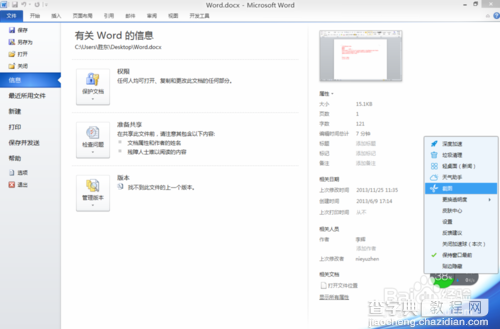
在弹出的选项卡中我们点击校对。
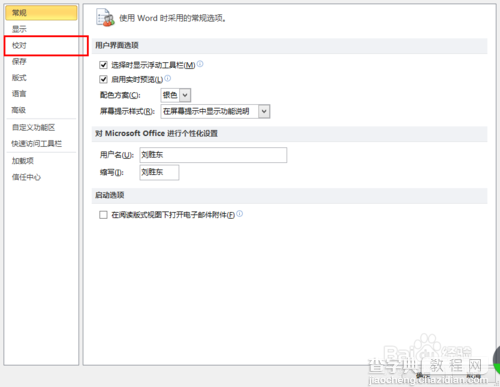
这里我们可以看到有许多勾选框。
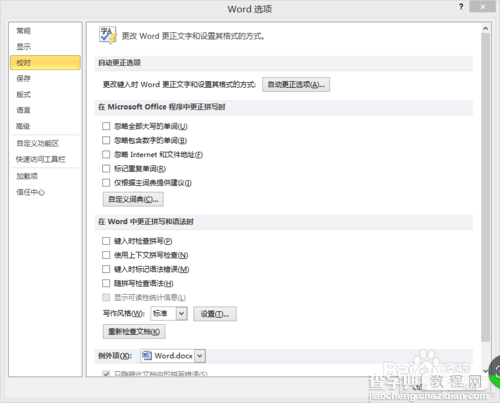
我们勾选,设置为图中所示。
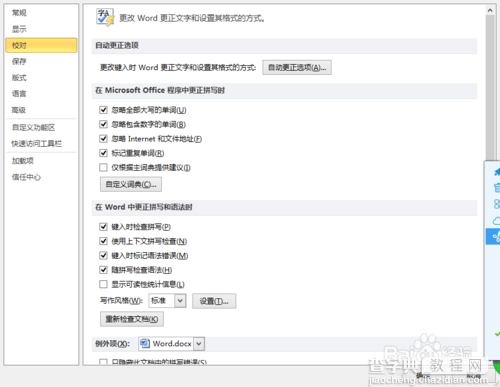
我们进入word界面,发现输入错误下方会有红色波折线进行提醒。
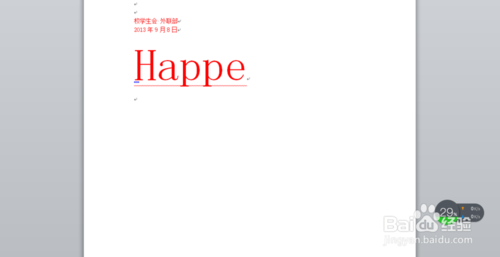
以上就是word的检查功能如何开启方法介绍,希望能对大家有所帮助!


